Windows無法驗(yàn)證此文件的數(shù)字簽名怎么辦 電腦無法驗(yàn)證此文件的數(shù)字簽名的解決方法
更新日期:2024-03-22 14:58:49
來源:轉(zhuǎn)載
最近有不少小伙伴在使用電腦的時(shí)候出現(xiàn)了藍(lán)屏錯(cuò)誤提示:Windows無法驗(yàn)證此文件的數(shù)字簽名,一時(shí)間不知道怎么解決,于是紛紛來系統(tǒng)向小編請教,其實(shí)我們可以通過修改系統(tǒng)設(shè)置、刪除一些文件或者重裝系統(tǒng)的方式來解決這個(gè)問題,大家趕緊來看看吧。

Windows無法驗(yàn)證此文件的數(shù)字簽名怎么辦?
方法一、
1.按下快捷鍵“win+r”打開運(yùn)行,輸入“gpedit.msc”;
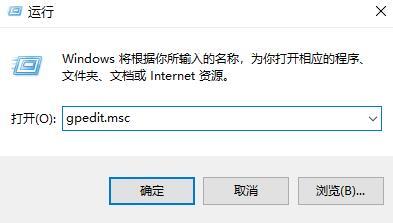
2.依次點(diǎn)擊“用戶配置—>管理模板—>系統(tǒng)”;
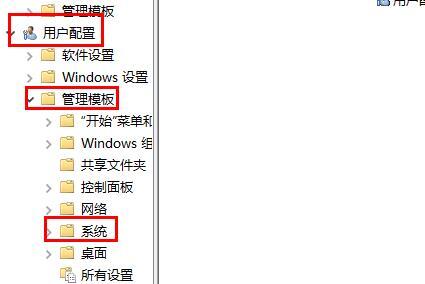
3.之后點(diǎn)擊系統(tǒng)下面的“驅(qū)動(dòng)程序安裝”;
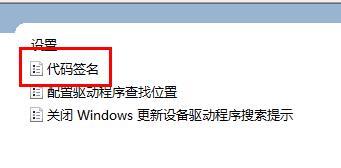
4.點(diǎn)擊打開右側(cè)的“代碼簽名”,勾選未配置,點(diǎn)擊確定即可。
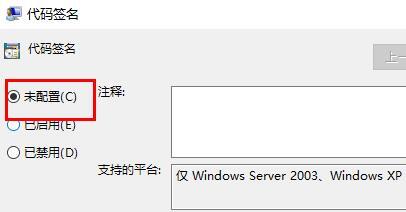
方法二、
1.進(jìn)入后將系統(tǒng)盤下將\windows\system32\drivers\ud7834.sys或amd_xata.sys文件刪除即可。
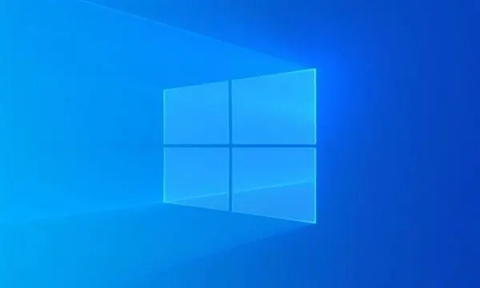
方法三、
1.如果上述方法不行,小編建議進(jìn)行系統(tǒng)的重裝,小編這里使用胖爪裝機(jī)大師來教大家如何重裝。
 胖爪裝機(jī)大師
胖爪裝機(jī)大師
胖爪裝機(jī)大師官方電腦版是一款一鍵重裝系統(tǒng)的裝機(jī)工具,用戶的計(jì)算機(jī)u盤可以快速制作成pe系統(tǒng)。而且軟件操作非常簡單,格式的兼容性也很強(qiáng),使用起來同樣方便,還可以直接下載想要下載的系統(tǒng)的鏡像文件,非常方便,歡迎有需要的小伙伴下載胖爪裝機(jī)大師2021最新版。
2.使用胖爪裝機(jī)大師,并選擇“一鍵裝機(jī)”功能;
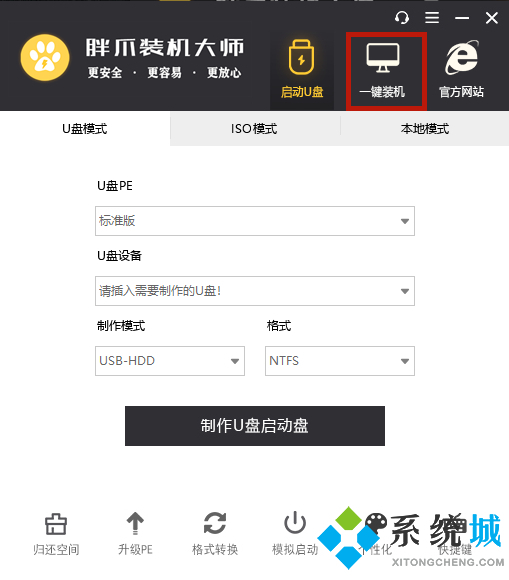
3.按照提示一步一步進(jìn)行選擇;
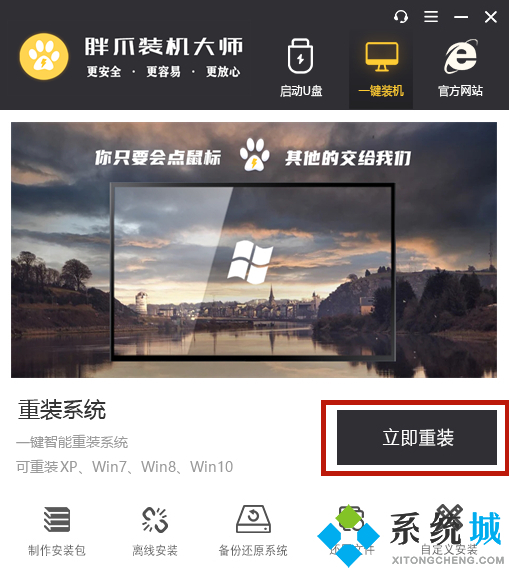
4.選擇完成后胖爪裝機(jī)大師會(huì)進(jìn)行相對應(yīng)系統(tǒng)的下載和安裝;
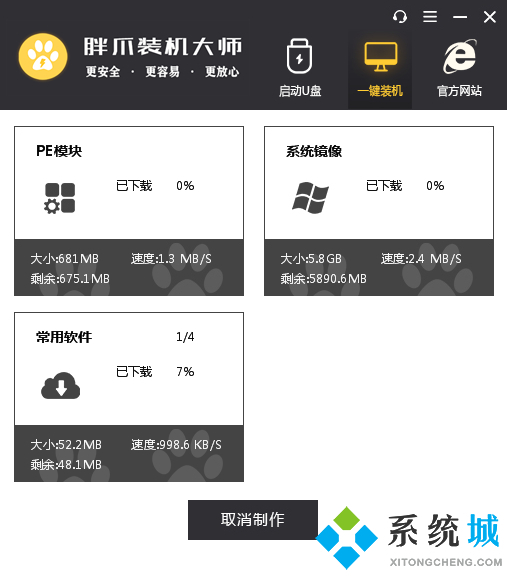
5.具體重裝教程可以參考此篇文章:windows10怎么重裝系統(tǒng) 不用U盤重裝windows10系統(tǒng)的方法步驟
以上就是小編為大家?guī)淼腤indows無法驗(yàn)證此文件的數(shù)字簽名的解決方法了,希望能幫助到大家。
- monterey12.1正式版無法檢測更新詳情0次
- zui13更新計(jì)劃詳細(xì)介紹0次
- 優(yōu)麒麟u盤安裝詳細(xì)教程0次
- 優(yōu)麒麟和銀河麒麟?yún)^(qū)別詳細(xì)介紹0次
- monterey屏幕鏡像使用教程0次
- monterey關(guān)閉sip教程0次
- 優(yōu)麒麟操作系統(tǒng)詳細(xì)評測0次
- monterey支持多設(shè)備互動(dòng)嗎詳情0次
- 優(yōu)麒麟中文設(shè)置教程0次
- monterey和bigsur區(qū)別詳細(xì)介紹0次
周
月











